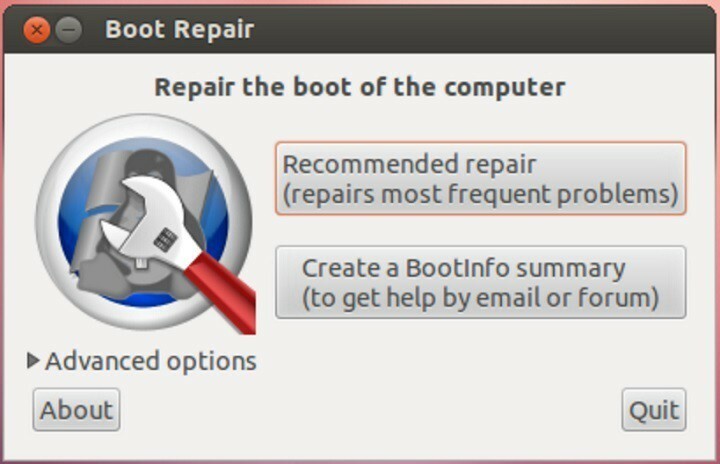
Tento softvér udrží vaše ovládače v činnosti a zaistí vám tak bezpečnosť pred bežnými chybami počítača a zlyhaním hardvéru. Skontrolujte všetky svoje ovládače teraz v 3 jednoduchých krokoch:
- Stiahnite si DriverFix (overený súbor na stiahnutie).
- Kliknite Spustite skenovanie nájsť všetky problematické ovládače.
- Kliknite Aktualizácia ovládačov získať nové verzie a vyhnúť sa poruchám systému.
- DriverFix bol stiahnutý používateľom 0 čitateľov tento mesiac.
Ak prevádzkujete dual-boot systém, mali by ste si to pred inštaláciou systému Windows 10 rozmyslieť Aktualizácia výročia. Používatelia hlásia, že sa systém Windows po zavedení systému Windows 10 verzie 1607 nespustí, pretože ich počítače jednoducho zobrazia chybové hlásenie s informáciou, že systém súborov nie je známy.
Podľa správ používateľov po dokončení sťahovania Windows sa nespustí v prvej fáze opätovného spustenia. Namiesto toho sa zobrazí správa informujúca používateľov, že systém vstúpi do záchranného režimu GRUB:
chyba: neznámy súborový systém.
Vstupujete do záchranného režimu ...
grub záchrana>
Na konci procesu bola záchranná utilita GRUB vypíše oddiely, ale zobrazuje ich všetky ako „neznámy súborový systém“. Mnoho používateľov by sa od tej chvíle prihnalo a povedalo, že je normálne mať túto chybovú správu odvtedy Linux a GRUB Boot Loader nie sú podporované v konfiguráciách duálneho bootovania s Windows. V skutočnosti mnoho používateľov používa Grub s Linuxom a Windows už roky.
Aktualizácia výročia ničí bootloader v konfigurácii s dvoma bootmi
Môj notebook bol včera aktualizovaný na výročnú aktualizáciu. Sťahovanie trvalo 7 hodín! […] Po dokončení sťahovania a prvom spustení systému Windows by sa systém Windows už nespúšťal. […]
Môj systém bol nastavený na jednu jednotku, 160 GB disk SSD, s Windows 10 Home Edition nainštalovaným do jednej oblasti a Ubuntu 16.04 LTS v samostatnej oblasti. Keď je nainštalovaný Ubuntu, nainštaluje sa bootloader GRUB, ktorý doteraz nemal problém zvládnuť Windows a Ubuntu nainštalované na rovnakom disku; dáva mi bootovacie menu, ktoré mi umožňuje zvoliť, ktorý OS mám zaviesť (predvolene je zvolený Ubuntu). Po aktualizácii Anniversary som však dostal iba vyššie uvedenú „neznámu správu súborového systému“.
Našťastie nie je stratená všetka nádej, pretože pomôcka Ubuntu na opravu bootovania môže tento problém vyriešiť. Môžete si stiahnuť tento bezplatný nástroj z webu Ubuntu.
Ako opraviť chybu zavádzacieho systému v konfigurácii systému Linux a Windows s možnosťou dvojitého spustenia
- Inštalácia the Nástroj na opravu bootovania v Ubuntu z živej relácie Ubuntu alebo z nainštalovanej relácie Ubuntu
- Pripojte sa na internet
- Otvoriť nový Terminál> zadajte nasledujúce príkazy a po každom riadku stlačte kláves Enter:
sudo add-apt-repository ppa: yannubuntu / boot-repair
sudo apt-get aktualizácia
sudo apt-get install -y boot-repair && boot-repair
4. Spustite program Boot-Repair buď z pomlčky alebo zadaním boot-repair v termináli.
5. Klikni na Odporúčaná oprava tlačidlo. Po dokončení procesu opravy si poznamenajte adresu URL (paste.ubuntu.com/XXXXX) na kúsok papiera.
6. Reštartovať > skontrolujte, či sa operačný systém s dvojitým spustením obnovil.
SÚVISIACE PRÍBEHY, KTORÉ TREBA KONTROLA:
- Oprava: 0xC1900101 - 0x20017 chyba výročnej aktualizácie
- Oprava: Aplikácie zlyhali po inštalácii aktualizácie Windows 10 Anniversary Update
- Oprava: Windows 10 sa po výročnej aktualizácii nebudí z režimu spánku

